
Installazione di WordPress ( CMS ). Cos'è WordPress? WordPress 4.2.IT è un software libero e gratuito che ci permette di creare i siti Web professionali in locale ( computer ) sulle varie piattaforme e successivamente pubblicarlo in un server remoto a nostra scelta. Vediamo quali pacchetti richiede e come installarli con pochi click, sulla versione di Ubuntu 15.10/14.04 LTS.

Per installare WordPress 4.2.IT in locale sono richiesti i seguenti pacchetti: ( HPH -MYSQL-APACHE2 -PHPMYADMIN ), questi li possiamo installare in unica soluzione con il pacchetto LAMP Server, ma prima dobbiamo installare il pacchetto per l'attività.
Nel Terminale: sudo apt-get install tasksel
A termine digitiamo: sudo tasksel

Alla seguente finestra spostiamoci sulla tastiera e con le frecce in basso, fino ad arrivare su LAMP Server, e premiamo la barra spazzatrice e con il tasto Tab, della tastiera spostiamoci su ok > Invio.

Durante l'installazione verrà chiesto la Password per l'utente > Root > per la gestione del database > MySQL > digitiamola, che ricorderemo. Esempio ( pippolab ) ho inserito un nome nell'esempio, ma voi inserire ciò che volete. 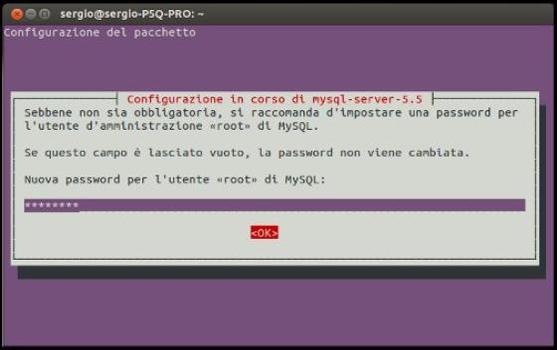
Ripetere la Password dell'utente > Root < Esempio ( Pippolab ) con il tasto Tab, su ok > Invio. E attendiamo che l'installazione giunga a termine per uscire dal terminale.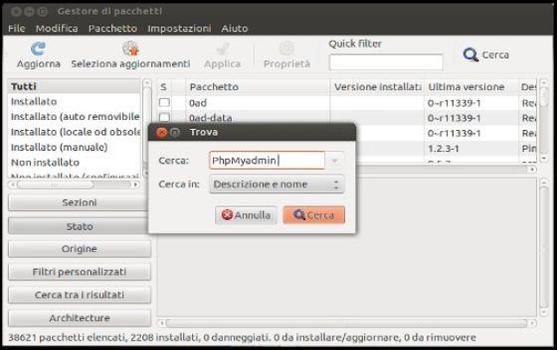
Installare gestore pacchetti nel terminale ( Ctrl + Alt + T ), sudo apt-get install synaptic
Ora spostiamoci in Gestore Pacchetti > Cerca > digitiamo > PhpMyadmin > selezionamelo per l'installazione > Applica. 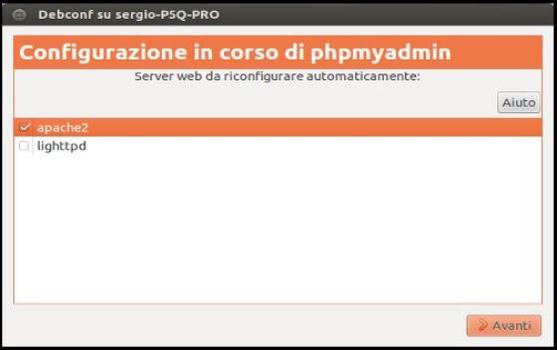
Durante l'installazione ci verrà chiesto di attivare il pacchetto APACHE2, lo selezioneremo per l'installazione. Avanti.

Successivamente vi verrà chiesto di inserire una password per la gestione del database, digiteremo la stessa password già inserita per il pacchetto MYSQL > Esempio: ( Pippolab )> Avanti.

Verrà richiesto ancora una password, la digiteremo e confermeremo la stessa password.
Esempio: ( Pippolab ) > Avanti.
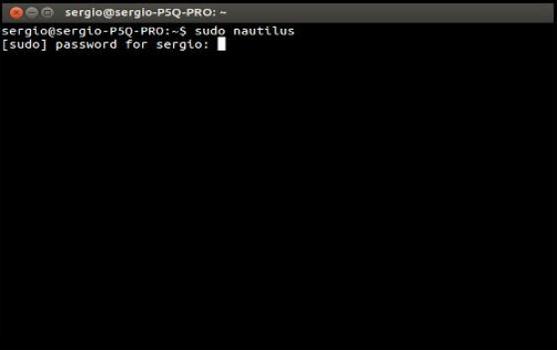
Terminato l'installazione di PhpMyadmin, scarichiamo il pacchetto sulla scrivania WordPress 4.2.IT dal sito Qui, e rinominiamo il pacchetto in Wordpress.zip, rimuovendo dal pacchetto la versione. Nel terminale digitiamo il seguente comando: sudo nautilus, seguita da password amministratore del sistema.

Apriamo la cartella > html > seguendo il percorso > Computer > Var > www > html e con il mouse spostiamo il pacchetto dalla scrivania di Ubuntu nella cartella html > dove è presente già il file index.html

Nella cartella > html > estraiamo il pacchetto wordpress.zip. Spostiamoci nel Terminale eseguiamo il comando per ottenere tutti i permessi necessari.
sudo chmod 777 -R /var/www/html/wordpress
Prima di iniziare con l'installazione di Wordpress 4.2.IT abbiamo bisogno di un database per i dati del nostro sito, lo faremo con il pacchetto PhpMyadmin graficamente. Spostiamoci sulla barra degli indirizzi e scriviamo: http://localhost/phpmyadmin/
Nome Utente > root
Password > ( Pippolab ).
Crea un nuovo database: lo chiamiamo Wordpress > clicchiamo su > Crea, ed avremo il nostro database, come nelle foto indicato con la freccia rossa.

Selezioniamo Wordpress alla nostra Sx e su Privilegi > aggiungiamo un nuovo utente.
Campo test > Nome ( ciro )
Locale > localhost
Password > ( Pippolab ) e confermiamola.

Gestisci tutti i privilegi per il database ( Wordpress ) Privilegi globali > Seleziona tutti > cliccare su Esegui.

Ora che abbiamo anche il database e possibile iniziare la vera installazione di WordPress 4.2.IT stabile, sulla barra dell'indirizzi digitiamo: http://localhost/wordpress

Questo è il primo messaggio che sarà visualizzato > clicchiamo su > iniziamo

Andiamo avanti Nome database > wordpress
Nome utente > ciro
Password > pippolab
Host del database > localhost
Prefisso tabella > lasciamo quella che ci viene visualizzata e clicchiamo su Invia.

Clicchiamo su > Eseguire l'installazione
Nella fase delle informazioni > Titolo del sito > quello da voi scelto, Es:( Prova WordPress )
Nome Utente > admin ( oppure quello che volete )
Password > qui date una nuova password, Esempio ( 88888888888 )
questa vi permetterà di accedere al pannello di amministratore di WordPress 4.2. Avanti
La tua Email > Esempio > decr74@alice.it

Se tutti i dati sono coretti avremo il messaggio che l'installazione è andata a buon fine.
Clicchiamo su collegati. Inseriamo Nome Utente > admin
Password > quella inserita Es:( 888888888888 )

A questo punto vi viene dato il Benvenuto su WordPress 4.2 it.



















